4 способа сделать снимок экрана на ноутбуке: простые и быстрые методы
4 способа сделать снимок экрана на ноутбуке В наше время снимки экрана стали неотъемлемой частью нашей жизни. Они помогают нам делиться информацией, …
Читать статью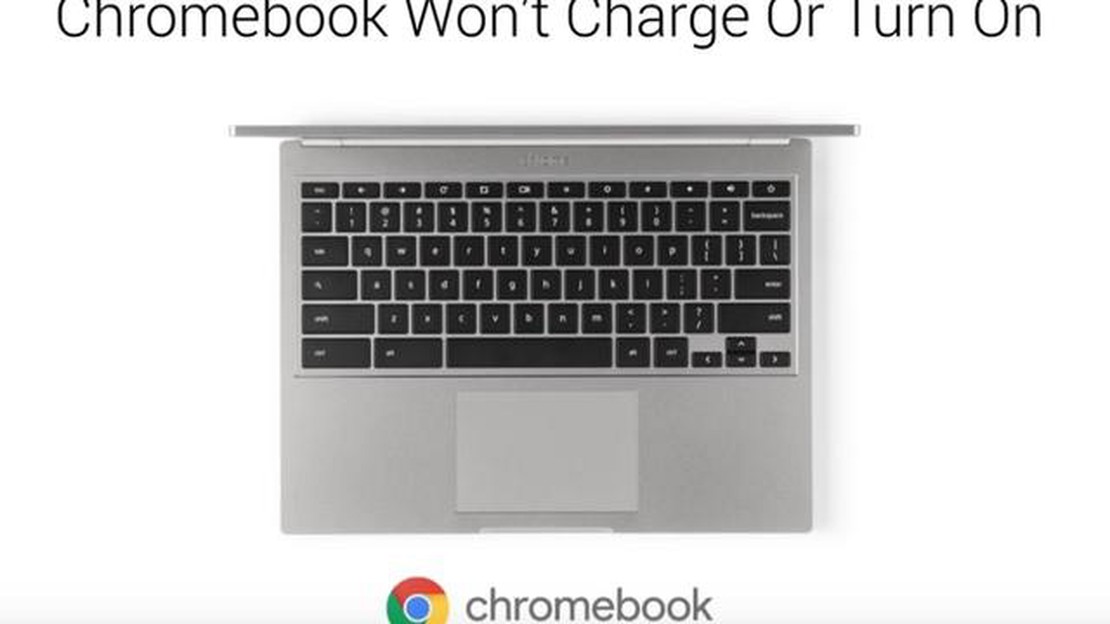
Если вы являетесь владельцем Samsung Chromebook Pro, но он внезапно отказывается включаться, это может вызвать разочарование. Однако есть несколько шагов по устранению неполадок, которые можно предпринять, чтобы попытаться решить проблему, прежде чем обращаться за помощью к специалистам. В этом руководстве мы рассмотрим шаги по устранению неисправностей Samsung Chromebook Pro, если он не включается.
Проверьте источник питания.
В первую очередь необходимо проверить источник питания. Убедитесь, что Chromebook правильно подключен к адаптеру питания и что адаптер включен в рабочую розетку. Можно также попробовать зарядить Chromebook в течение нескольких минут, прежде чем пытаться включить его снова. Если зарядное устройство повреждено или неисправно, может потребоваться его замена.
Выполните жесткий сброс настроек.
Если Samsung Chromebook Pro по-прежнему не включается, попробуйте выполнить жесткий сброс. Для этого удерживайте кнопку питания не менее 15 секунд, пока Chromebook не выключится полностью. Затем отпустите кнопку питания и подождите несколько секунд, после чего снова нажмите ее, чтобы включить устройство. Это поможет сбросить временные проблемы с программным обеспечением, которые могут препятствовать включению Chromebook.
Проверьте аккумулятор.
Еще одна возможная причина не включения Chromebook - севшая или неисправная батарея. Если вы долгое время использовали Chromebook без подзарядки, возможно, батарея полностью разрядилась. Подключите Chromebook к адаптеру питания и дайте ему зарядиться не менее 30 минут. Затем попробуйте включить его снова. Если аккумулятор неисправен, может потребоваться его замена.
Свяжитесь со службой поддержки Samsung.
Если ни один из описанных выше способов не помог, возможно, в ноутбуке Samsung Chromebook Pro возникли аппаратные проблемы. В этом случае рекомендуется обратиться в службу поддержки Samsung или принести устройство в авторизованный сервисный центр для получения дальнейшей помощи. Специалисты смогут диагностировать проблему и предложить решение для возобновления работы Chromebook.
Помните, что при устранении неисправностей Samsung Chromebook Pro необходимо всегда следовать инструкциям и рекомендациям производителя. Это позволит избежать случайного повреждения устройства и принять необходимые меры для устранения проблемы.
В заключение, если Samsung Chromebook Pro не включается, попробуйте проверить источник питания, выполнить жесткий сброс и проверить батарею. Если ни один из этих способов не помог, обратитесь в службу поддержки Samsung для получения дальнейшей помощи. Выполнив эти действия по устранению неполадок, вы сможете вернуть свой Chromebook в рабочее состояние.
Если вы столкнулись с проблемой, когда ваш Samsung Chromebook Pro не включается, вы можете предпринять несколько шагов по устранению неполадок. Выполните следующие действия, чтобы выявить и устранить проблему:
Выполнив эти действия, вы сможете выявить и устранить проблему, препятствующую включению Samsung Chromebook Pro. Не забывайте всегда проверять источник питания и пробовать различные методы устранения неполадок, прежде чем обращаться за помощью к специалистам.
Первое, что необходимо проверить, если Samsung Chromebook Pro не включается, - это источник питания. Вот несколько способов, которые можно попробовать:
Читайте также: Как исправить сбои в работе FIFA 23: руководство по устранению неполадок
Если вы используете зарядное устройство USB-C, убедитесь, что оно совместимо с вашим Chromebook и обеспечивает достаточную мощность. Некоторые зарядные устройства USB-C с низким энергопотреблением могут не справляться с зарядкой Chromebook.
Также проверьте светодиодный индикатор на Chromebook, загорается ли он при подключении адаптера питания. Если он не горит, возможно, проблема в источнике питания.
Проверив источник питания и убедившись, что все подключено правильно, можно устранить неполадки и решить многие проблемы, когда Samsung Chromebook Pro не включается.
Если Samsung Chromebook Pro не реагирует на запросы или не включается, решить проблему можно, выполнив жесткий сброс. Для выполнения сброса выполните следующие действия:
Читайте также: Как устранить проблемы со сбоями в работе MLB THE SHOW 22 на PlayStation PS4/PS5
Жесткий сброс поможет устранить все временные проблемы и неполадки, которые могут препятствовать включению Chromebook. Для правильной перезагрузки обязательно выполните все указанные шаги.
Первое, что необходимо проверить, если Samsung Chromebook Pro не включается, - это зарядное устройство и порт зарядки. Вот как их можно проверить:
Проверка зарядного устройства и порта зарядки поможет определить, в чем проблема - в источнике питания или в самом Chromebook. Если зарядное устройство и порт зарядки работают исправно, но Chromebook по-прежнему не включается, возможно, проблема кроется в другом, требующем дальнейшего устранения или помощи специалиста.
Если вы испробовали все описанные выше способы устранения неисправностей, но Samsung Chromebook Pro по-прежнему не включается, возможно, пришло время обратиться за помощью к производителю или профессиональному специалисту. Они обладают достаточным опытом и знаниями для диагностики и устранения любых аппаратных или программных проблем, которые могут препятствовать включению Chromebook.
Прежде чем обращаться к производителю или техническому специалисту, подготовьте следующую информацию:
Связаться со службой поддержки производителя можно через его веб-сайт или по телефону горячей линии. Сообщите им необходимые данные, и они подскажут вам дальнейшие действия.
Если Chromebook еще находится на гарантии, производитель может отремонтировать или заменить его бесплатно. Однако если срок гарантии истек или проблема не покрывается гарантией, производитель может потребовать оплаты ремонта.
Если вы предпочитаете обратиться за помощью к профессиональному специалисту, вы можете поискать авторизованные сервисные центры в вашем регионе. Они смогут продиагностировать проблему и предоставить смету на ремонт.
Помните, что при решении сложных технических проблем всегда рекомендуется обращаться к производителю или профессиональным специалистам, поскольку они обладают необходимыми инструментами и опытом для устранения проблемы без нанесения дополнительного ущерба.
Если ваш Samsung Chromebook Pro не включается, это может быть вызвано различными причинами. Это может быть проблема с батареей, проблема с адаптером питания или проблема с аппаратным/программным обеспечением. Для устранения неполадок попробуйте заряжать устройство не менее 30 минут, убедитесь, что адаптер питания подключен правильно, и выполните жесткий сброс, удерживая кнопку питания в течение 10 секунд.
Если после выполнения всех действий по устранению неполадок Samsung Chromebook Pro по-прежнему не включается, это может свидетельствовать о более серьезной аппаратной проблеме. В этом случае рекомендуется обратиться в службу поддержки Samsung или отнести устройство в авторизованный сервисный центр для получения дальнейшей помощи. Они смогут более точно диагностировать проблему и предложить необходимое решение или ремонт.
Если ноутбук Samsung Chromebook Pro продолжает аварийно завершать работу и не включается, это может быть связано с программным обеспечением или неисправным аппаратным компонентом. Попробуйте выполнить сброс питания Chromebook, чтобы вернуть его к заводским настройкам. Если проблема не исчезнет, рекомендуется обратиться в службу поддержки Samsung за дополнительной помощью. Возможно, они смогут предоставить шаги по устранению неисправностей, характерные для вашего устройства, или определить, существует ли аппаратная проблема, требующая решения.
Если Samsung Chromebook Pro не включается, можно попробовать выполнить несколько действий по устранению неполадок. Для начала убедитесь, что устройство заряжено, а затем попробуйте выполнить жесткий сброс, нажав и удерживая кнопку питания не менее 10 секунд. Если это не помогло, попробуйте подключить Chromebook к источнику питания и посмотреть, будет ли он реагировать. Если устройство по-прежнему не включается, возможно, потребуется обратиться в службу поддержки Samsung для получения дальнейшей помощи.
4 способа сделать снимок экрана на ноутбуке В наше время снимки экрана стали неотъемлемой частью нашей жизни. Они помогают нам делиться информацией, …
Читать статью5 лучших приложений для парковки в вашем городе Когда речь заходит о поиске парковки в оживленном городе, это может стать неприятной и трудоемкой …
Читать статьюКак исправить ошибку Microsoft Teams Mobile App Cannot Login Microsoft Teams - это популярное средство совместной работы, используемое отдельными …
Читать статью10 самых крутых профессий в индии, которые вы обязательно должны проверить Индия – это страна с богатой культурой и множеством возможностей для …
Читать статьюИсправление сбоев, зависания и ошибок загрузки приложений в магазине Google Play (часть 3) для Samsung Galaxy Note 3 Добро пожаловать в третью часть …
Читать статьюКак исправить код ошибки Square Enix: i2501 Final Fantasy в Windows 10 Если вы являетесь заядлым геймером и поклонником популярной игры Final Fantasy …
Читать статью